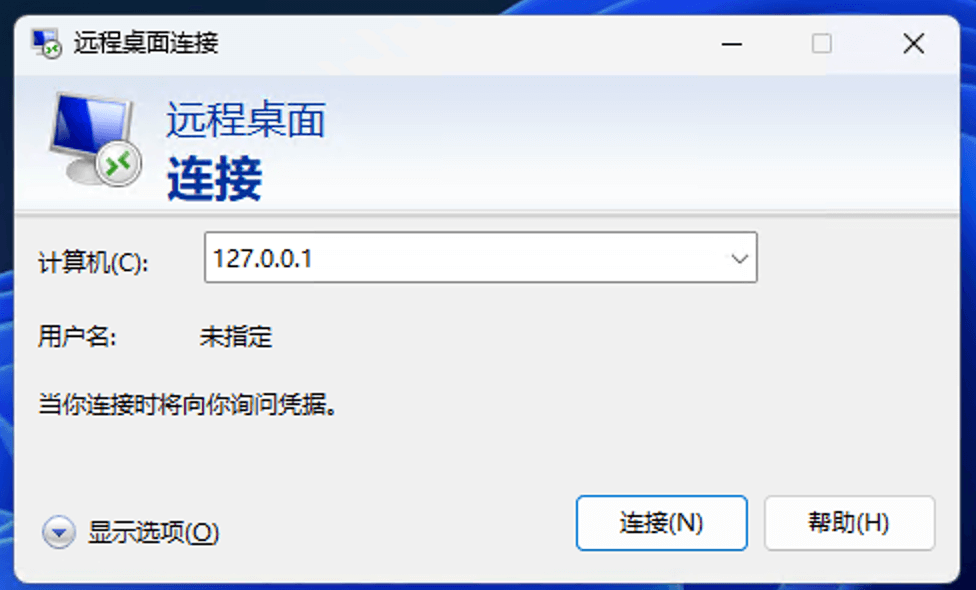开启Windows远程桌面(RDP)
专业版开启RDP
Windows专业版或者更高级的版本是有开关的,可以直接开启电脑的RDP。
Win11
设置——系统——远程桌面——启用
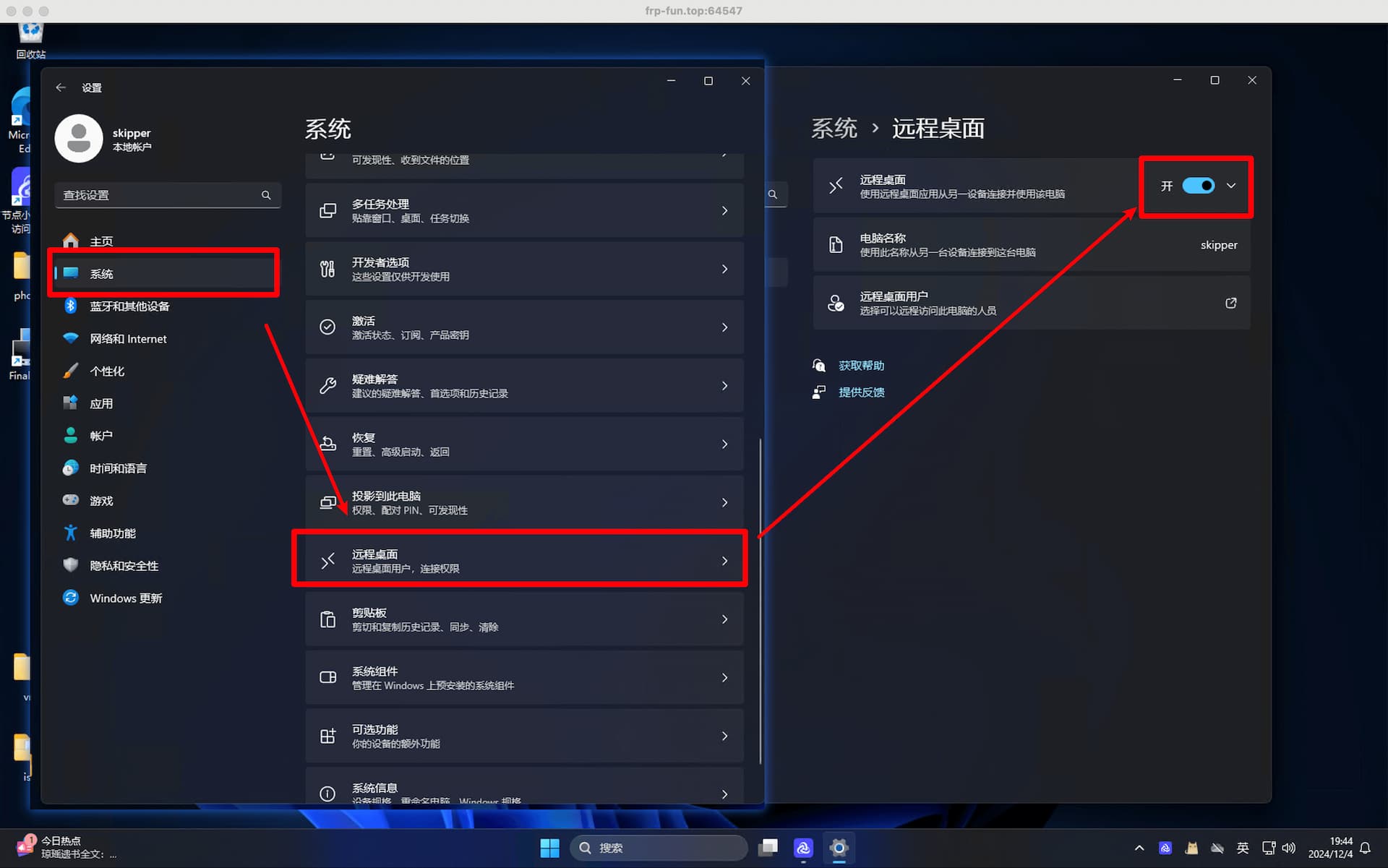
Win10
设置——系统——远程桌面——启用远程桌面
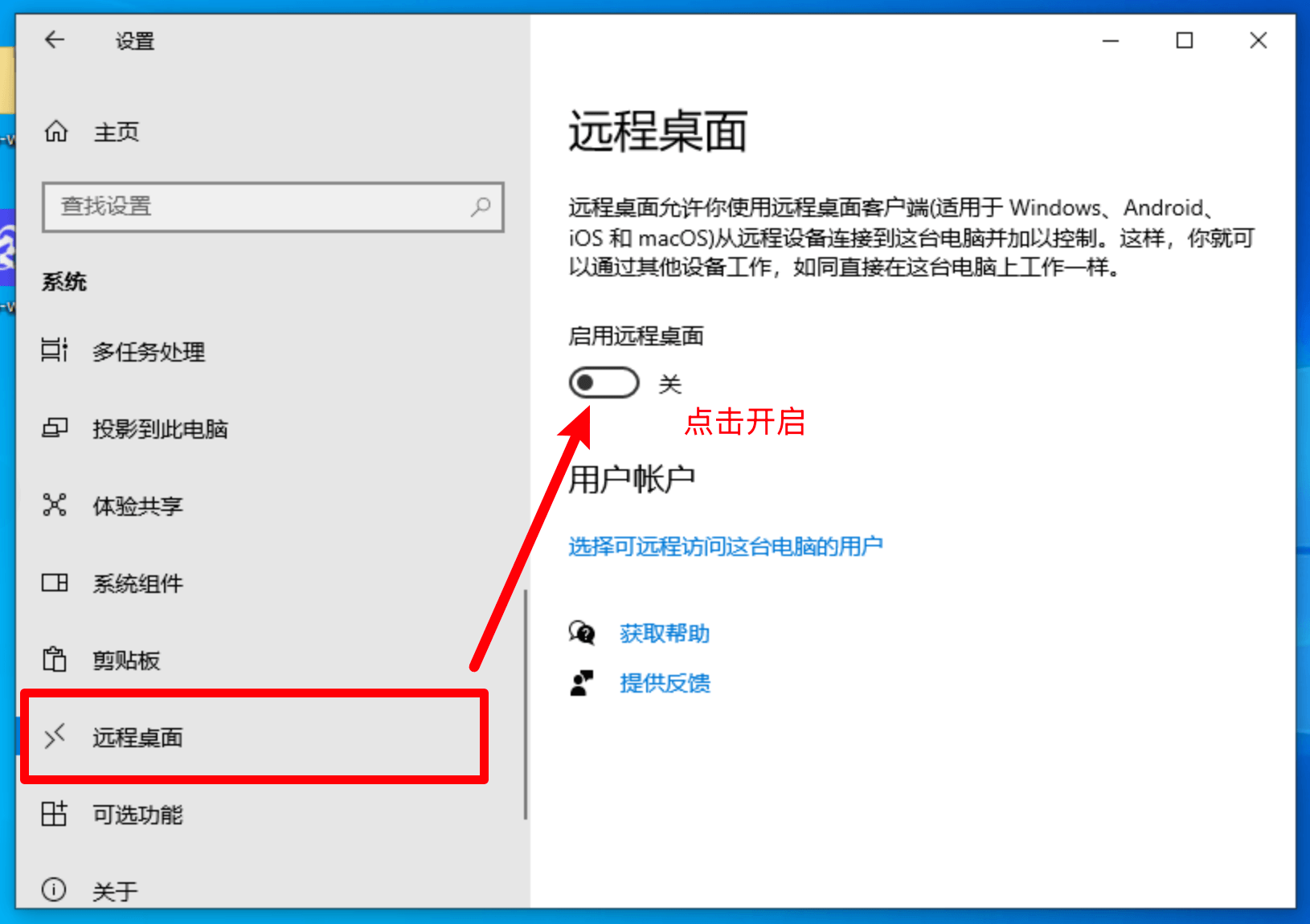
Win7
右键我的电脑——属性——左边侧栏高级系统设置——远程,在下方“远程桌面”方框下勾选“允许远程连接到此计算机”
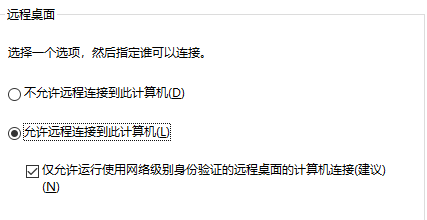
家庭版开启远程桌面
家庭版无法通过系统设置开启远程桌面,但可以借助开源工具开启。
下载SuperRDP
首先,需要安装SuperRDP 点击下载

安装superRDP
- 运行SuperRDP.exe(需管理员权限)
- 根据提示选择1(安装)或者2(卸载)
- 等待完成即可
--------------------------------------------------------
---------SuperRDP for Windows 10 Home Version-----------
-------------Copyright (c) 2021 anhkgg.com--------------
-------------anhkgg | 公众号:汉客儿 -------------------
--------------------------------------------------------
--------------------------------------------------------
[+] SuperRDP initialize...
[*] SuperRDP already installed? 【Yes!】
[+] SuperRDP initialize success...
--------------------------------------------------------
Please select option:
1: Install SuperRDP to Program Files folder (default)
2: Uninstall SuperRDP
3: Force restart Terminal Services
>(#在这里输入数字“1”或“2”后按回车确认)
验证远程桌面服务是否成功。
- Win+R,输入 mstsc.exe 启动远程桌面程序;
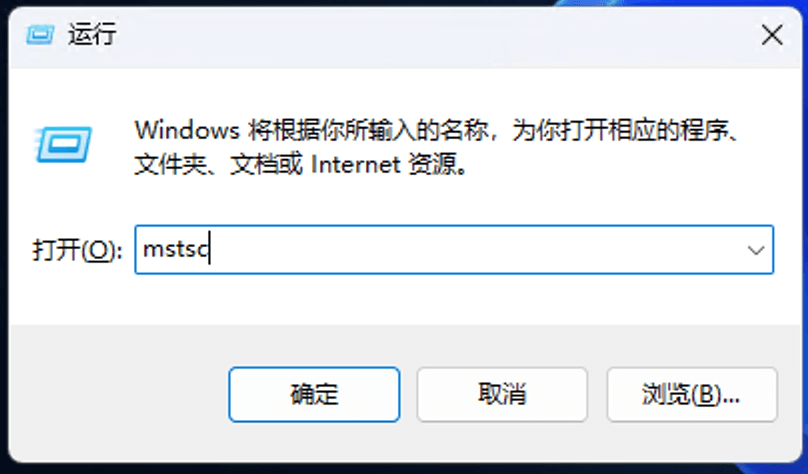
- 输入127.0.0.1后点击连接,测试服务是否成功。